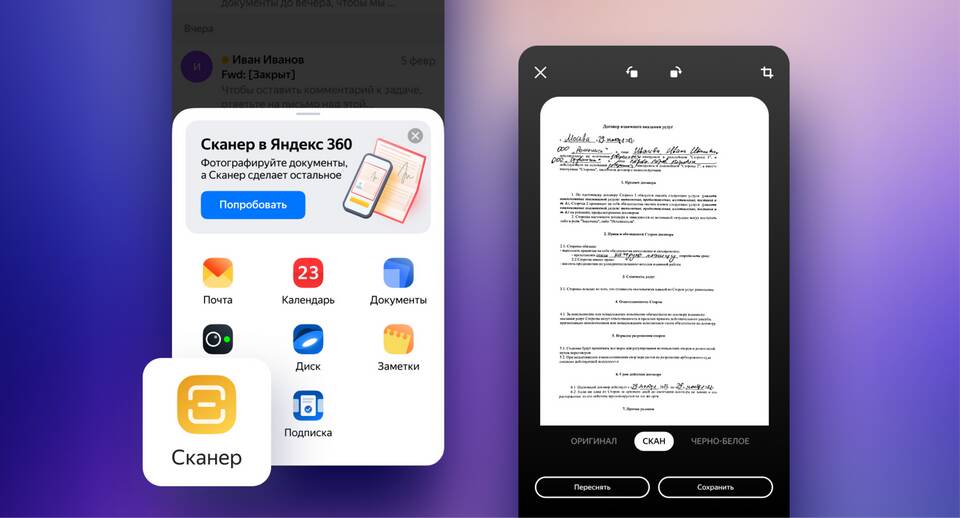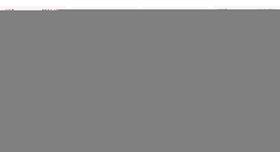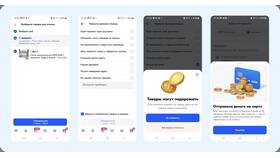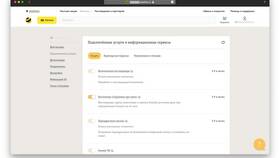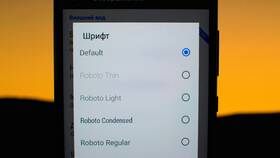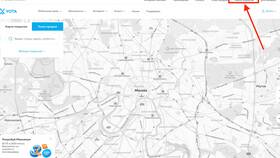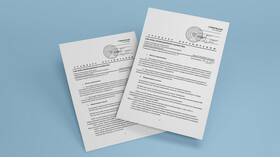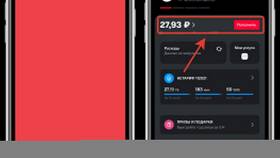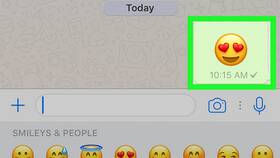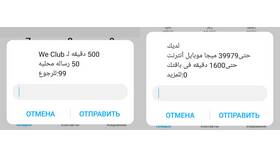Создание сканов документов с помощью смартфона на Android - удобная альтернатива традиционным сканерам. Рассмотрим подробный процесс получения качественных цифровых копий.
Содержание
Лучшие приложения для сканирования
| Приложение | Ключевые функции | Форматы сохранения |
| Google Диск | Встроенный сканер, облачное хранение | PDF, JPEG |
| Adobe Scan | Автоматическое распознавание текста | PDF, JPEG, TXT |
| CamScanner | Расширенные настройки качества | PDF, JPEG |
Пошаговая инструкция сканирования
Подготовка документа
- Разместите документ на ровной поверхности
- Обеспечьте равномерное освещение
- Уберите посторонние предметы из кадра
- Выровняйте края документа
Процесс сканирования
- Откройте выбранное приложение
- Выберите режим "Сканирование" или "Камера"
- Расположите телефон параллельно документу
- Нажмите кнопку съемки
- Отрегулируйте границы скана
- Примените фильтр (черно-белый, цветной)
- Сохраните результат
Оптимальные настройки
| Параметр | Рекомендуемое значение |
| Разрешение | Не менее 300 dpi |
| Формат файла | PDF для документов, JPEG для изображений |
| Цветовой режим | Черно-белый для текста, цветной для фото |
Советы для качественного скана:
- Используйте штатив или подставку для стабилизации
- Делайте снимок при дневном свете
- Избегайте бликов на глянцевых документах
- Проверяйте читаемость текста перед сохранением
Дополнительные возможности
Многие приложения позволяют объединять несколько сканов в один многостраничный PDF-документ, добавлять электронную подпись и отправлять файлы напрямую через email или мессенджеры. Для важных документов используйте функцию повышения резкости и контрастности.